
PDF转换器
PDF转换器支持一键WORD转PDF在线转换,高效办公。
在数字化时代,PDF文件因其便携性和兼容性而变得愈发重要。为了满足不同用户的需求,将Word文档转换为PDF格式已成为日常工作中的一项基本技能。本文将介绍四种将Word文档转换为PDF文件的方法,包括使用Microsoft Word、Adobe Acrobat、在线转换工具等。
对于偶尔需要文档转换的用户而言,利用在线转换工具无疑是一个既快捷又便利的解决方案。以下是使用在线转换服务将Word文档转换为PDF的简易步骤:
访问在线转换平台:首先,在您的网页浏览器中,输入并访问一个可靠的word转pdf在线文件转换工具的网址:https://www.pdfmao.com/word2pdf
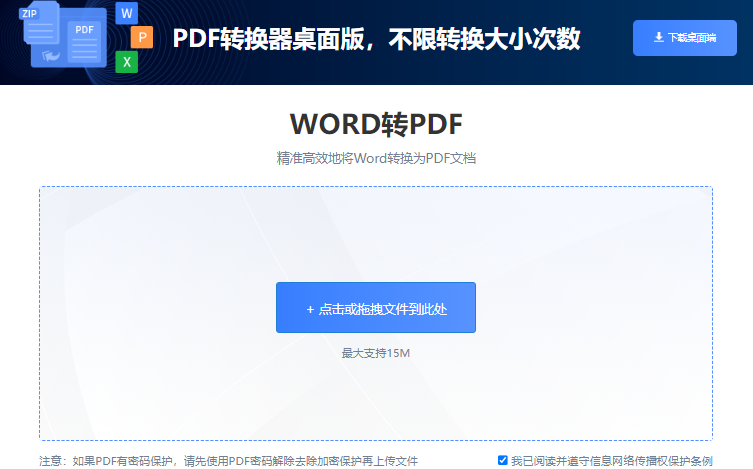
上传Word文档:在转换工具的主页或指定区域,找到并点击“上传文件”、“选择文件”或类似的按钮。随后,从您的计算机文件系统中选择并上传您希望转换为PDF格式的Word文档。
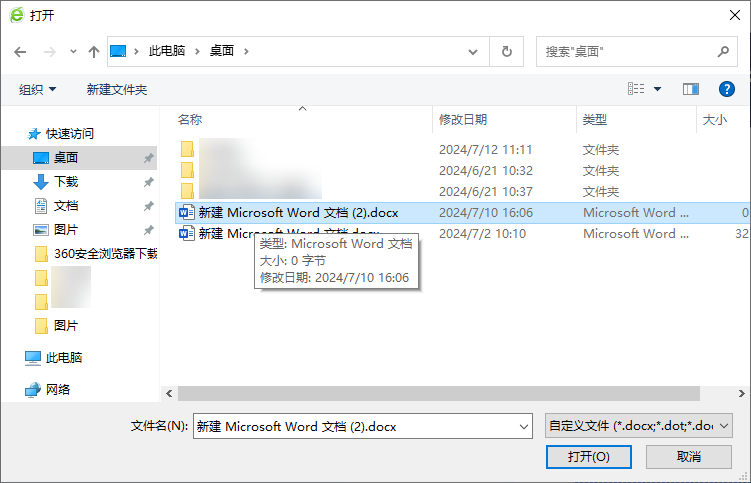
启动转换过程:上传完成后,页面上通常会显示已上传的文件列表。此时,您需要找到并点击“开始转换”按钮来触发转换过程。
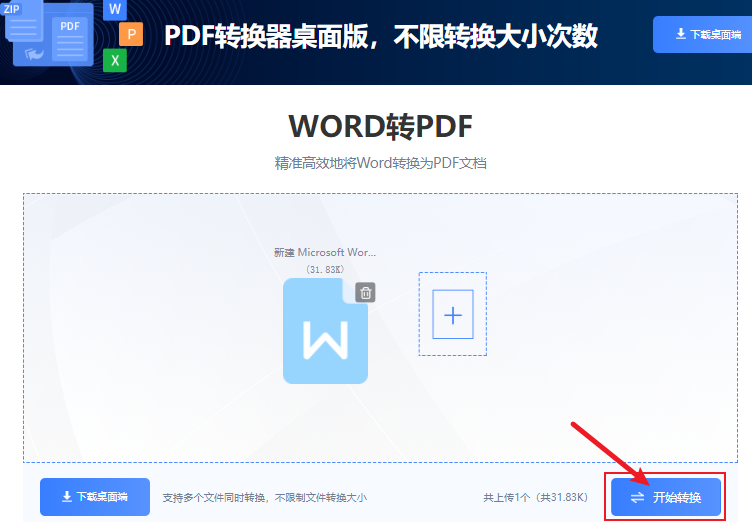
下载转换结果:一旦转换完成,在线转换工具会提供一个下载链接或按钮。点击该链接或按钮,即可将转换后的PDF文件下载到您的计算机上,方便随时查看和使用。
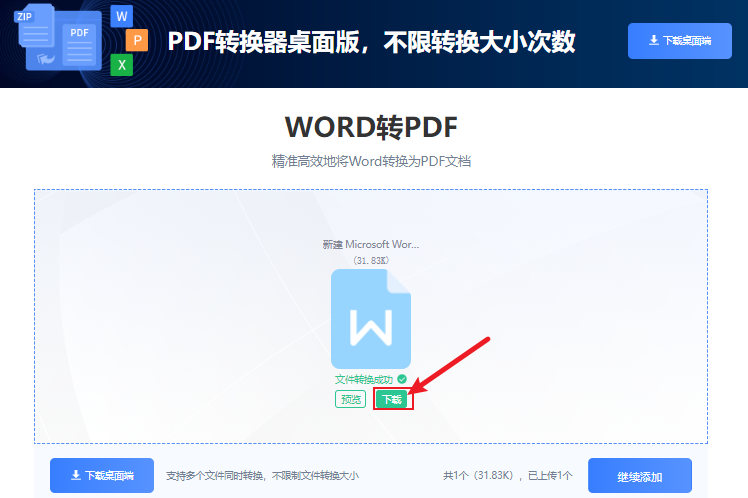
Microsoft Word是许多用户首选的文字处理软件,它提供了将文档直接转换为PDF的功能。以下是使用Word转换为PDF的步骤:
1.打开需要转换的Word文档。
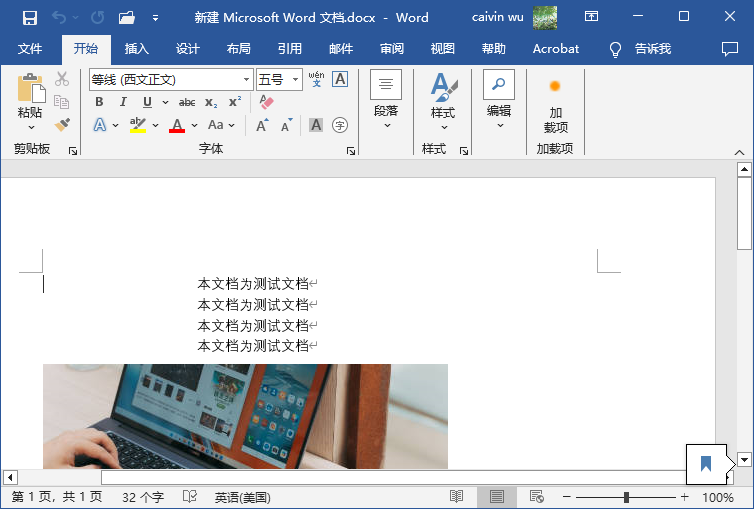
2.点击“文件”选项卡,然后选择“导出”。
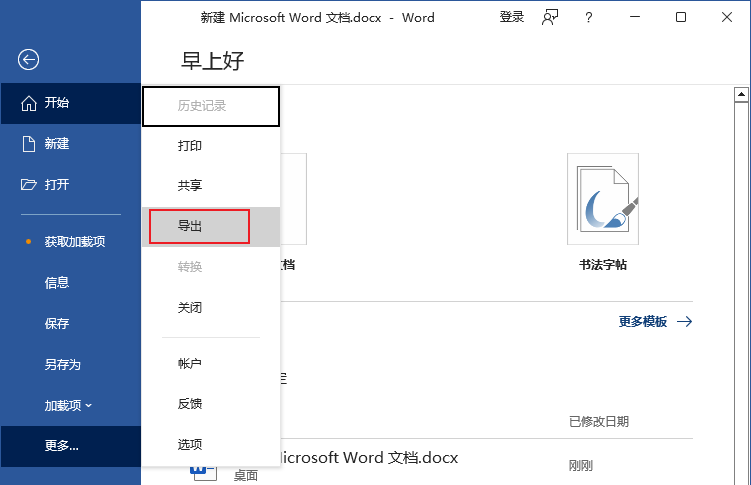
3.在导出选项中,选择“创建PDF/XPS文档”。
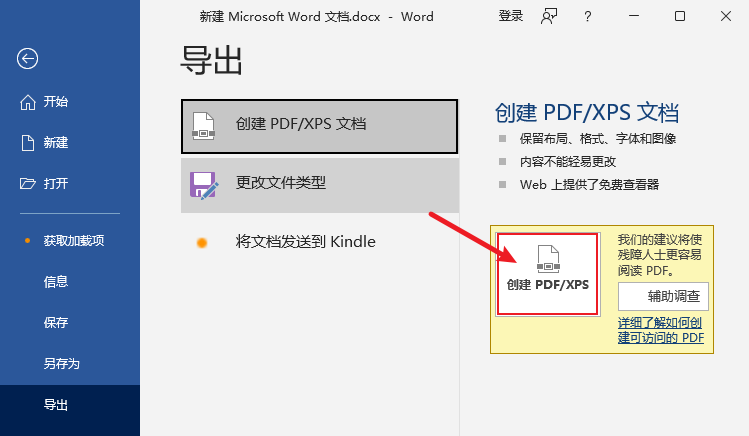
4.点击“创建PDF/XPS”后,选择保存位置和文件名。
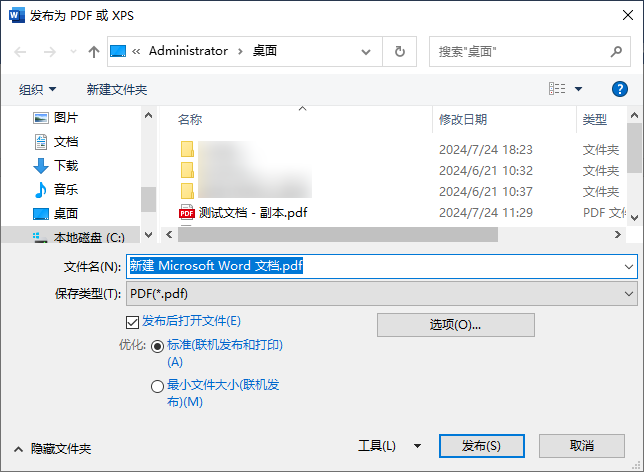
5.点击“发布”,Word文档即被转换为PDF格式。
Adobe Acrobat是一款专业的PDF编辑和创建工具,它同样提供了将Word文档转换为PDF的功能。以下是使用Adobe Acrobat转换为PDF的步骤:
启动Adobe Acrobat:首先,双击打开您的Adobe Acrobat软件。
访问转换工具:在Adobe Acrobat的主界面中,点击顶部菜单栏的“工具”选项卡。请注意,根据您使用的Adobe Acrobat版本,可能不需要直接选择“文本识别”,因为转换Word到PDF的功能通常集成在更直接的“创建PDF”或“转换”功能中。但按照您的指示,如果确实需要通过“文本识别”进行(这在某些版本中可能作为辅助步骤),则继续选择“文本识别”。不过,更常见的做法是寻找“创建PDF”或直接在“文件”菜单下选择“从文件创建PDF”。
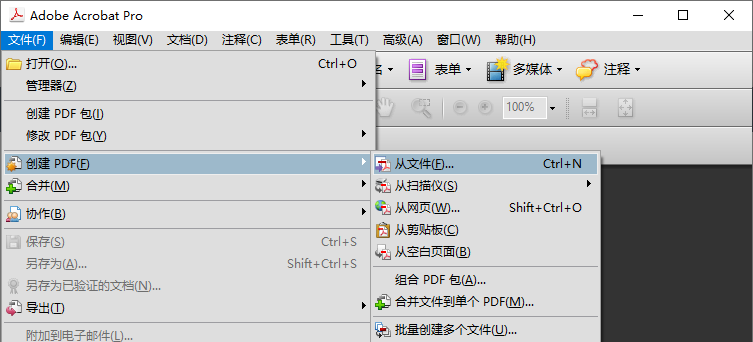
选择Word文档进行转换:在“文本识别”或相应的转换界面中,找到并点击“从文件”选项。随后,在弹出的文件浏览窗口中,浏览至您存放Word文档的位置,选中该文档,并点击“打开”或类似的按钮。
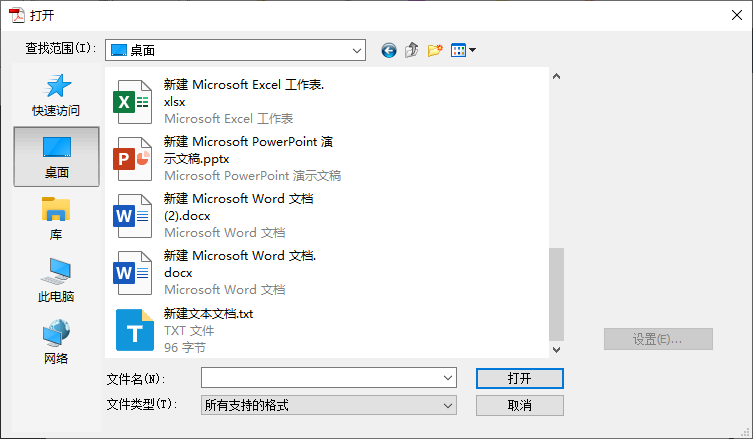
等待转换并查看结果:Adobe Acrobat将开始处理您的Word文档,并将其转换为PDF格式。请耐心等待转换过程完成。一旦转换成功,Adobe Acrobat将自动打开新生成的PDF文件,供您查看和编辑(如果需要的话)。
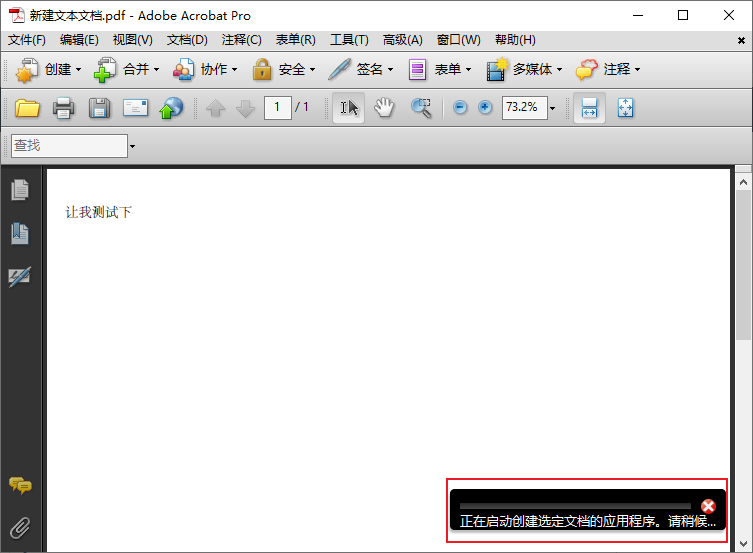
除了上述方法,市面上还有许多第三方软件提供了将Word文档转换为PDF的功能。这些软件通常具有更多的自定义选项和高级功能。
以pdf转换器为例:
1.下载并安装pdf转换器。
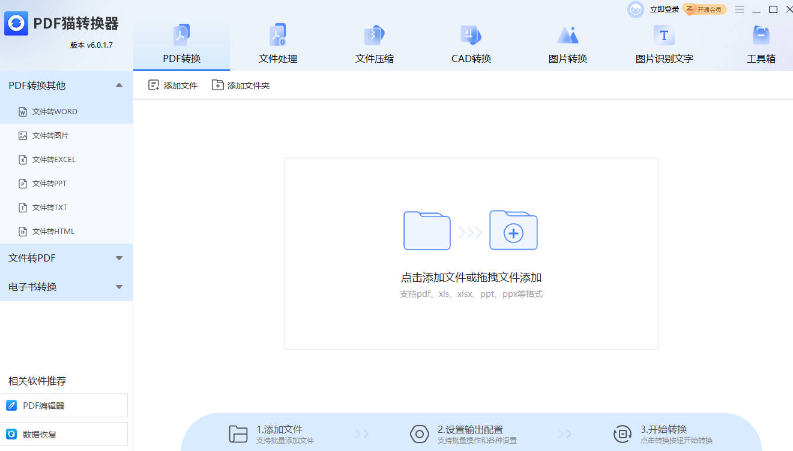
2.打开软件,选择word转pdf功能。
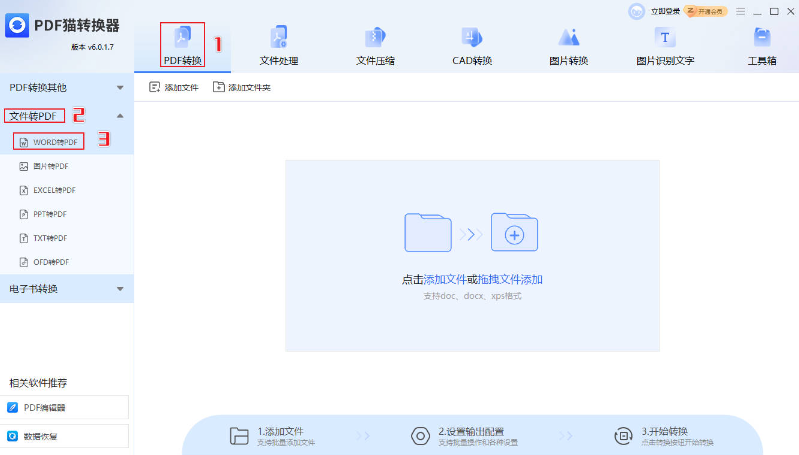
3.“添加文件”或“打开文件”选项,导入需要转换的Word文档。
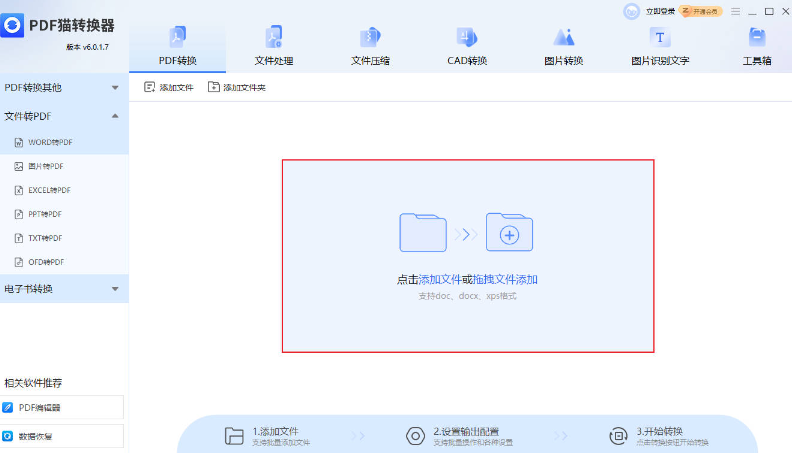
4.根据需要选择转换设置,如页面布局、图像质量等。
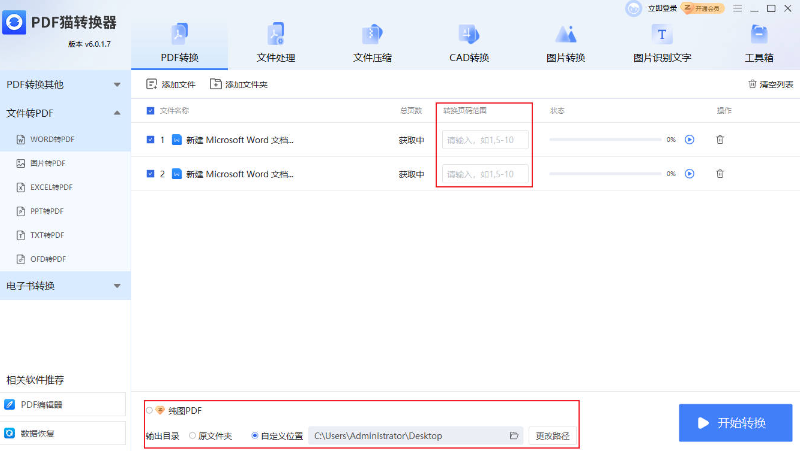
5.点击“开始转换”按钮,等待转换完成。
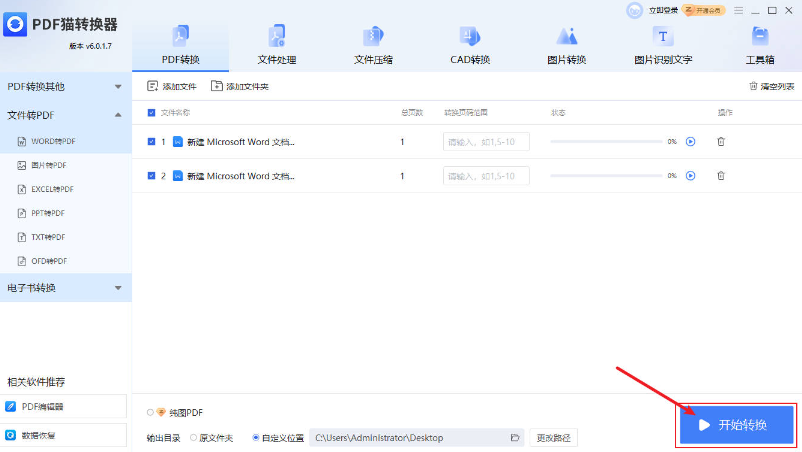
6.转换完成后,转换后的文件会被保存在输出目录中。
通过上述方法,用户可以根据自己的需求和偏好选择最合适的转换方式,轻松实现Word文档到PDF格式的转换。
 最新文章
最新文章 相关阅读
相关阅读 最新专题
最新专题Copyright 2020-2025 © 厦门中数华森信息技术有限公司 版权所有 福建省厦门市思明区中厦国际大厦17A 闽ICP备2024077850号-8

提示

每日可免费转换1份15M以下文件,今日您的次数已耗尽,下载桌面端软件即可不限次数、文件大小转换